Page 1
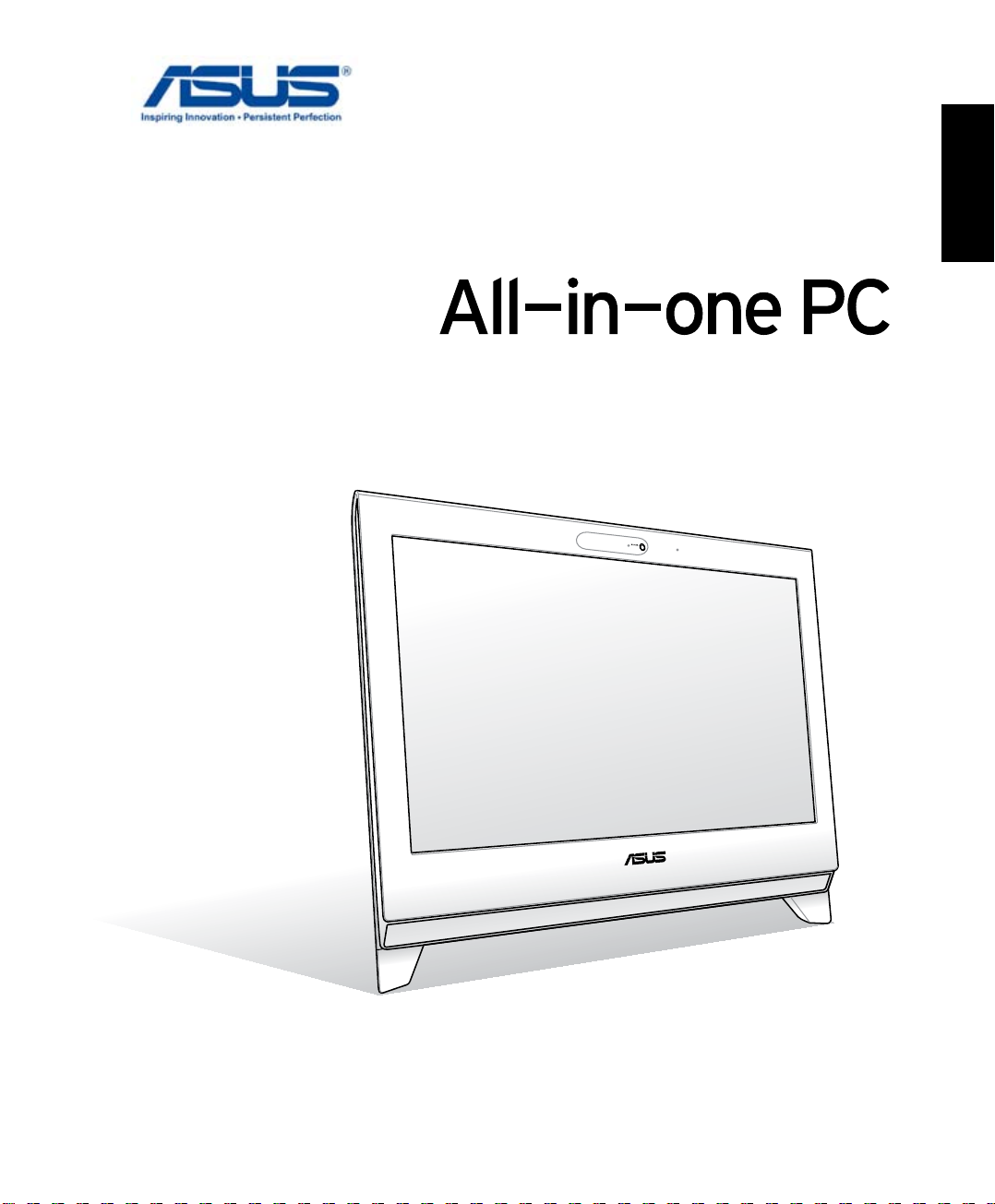
ユーザーマニュアル
日
本
語
ET24 Series
Page 2

日
本
語
J5916
初版 第一刷
2010年10月
Copyright © 2010 ASUSTeK COMPUTER INC. All Rights Reserved.
バックアップの目的で利用する場合を除き、本書に記載されているハードウェア・ソフトウェアを含む、全ての内容
は、ASUSTeK Computer Inc. (ASUS)の文書による許可なく、編集、転載、引用、放送、複写、検索システムへの
登録、他言語への翻訳などを行うことはできません。
本マニュアルに記載の製品名及び企業名は、登録商標や著作物として登録されている場合がありますが、本書で
は、識別、説明、及びユーザーの便宜を図るために使用しており、これらの権利を侵害する意図はありません。
本マニュアルの記載内容には万全を期しておりますが、その内容を完全に保証するものではなく、記載内容は予
告なしに変更することがあります。
Page 3

もくじ
もくじ .................................................................................................... 3
ご注意 .............................................................................................................................................. 5
このマニュアルについて .........................................................................................................11
安全上のご注意 .........................................................................................................................12
本機をセットアップする...................................................................................................12
使用中のお手入れ ............................................................................................................12
ようこそ ................................................................................................13
パッケージの内容 ......................................................................................................................13
オールインワンPCについて................................................................... 14
前面 ................................................................................................................................................14
背面 ................................................................................................................................................16
側面 ................................................................................................................................................18
タッチ画面を使う(タッチパッドモデルのみ) ...................................................................20
タッチポインターを表示する(タッチパッドモデルのみ) .....................................20
タッチ画面の手入れをする(タッチッパッドモデルのみ) ....................................21
キーボードを使う ......................................................................................................................22
Function キー .....................................................................................................................23
オールインワンPCの位置を決める ........................................................ 25
デスク上に置く ...........................................................................................................................25
壁に掛ける(ウォールマウント対応モデルのみ) .............................................................26
日
本
語
オールインワンPCをセットアップする .................................................... 28
有線キーボードとマウスを接続する ...................................................................................28
ワイヤレスキーボードとマウスを接続する .......................................................................28
IRレシーバーを接続する(チューナー付きモデルのみ) ...............................................29
本機の電源を入れる .................................................................................................................29
電源を切る ...................................................................................................................................29
無線接続を構築する .................................................................................................................30
有線接続を構築する .................................................................................................................31
静的 IP(スタティックIP)を使用する .............................................................................31
動的 IP(ダイナミックIP)を使用する ............................................................................33
オーディオ出力を設定する .....................................................................................................37
Page 4

日
本
語
スピーカーを設定する .....................................................................................................37
スピーカーに接続する .....................................................................................................37
オーディオ出力設定を行う .....................................................................................................38
本機をオーバークロックする .................................................................................................39
システムをリカバリーする ..................................................................... 40
リカバリーパーティションを使用する .................................................................................40
OSを工場出荷時の状態にリカバリーする(F9 リカバリー) ................................40
リカバリーパーティションのバックアップを作成する ............................................40
USBストレージデバイスを使用する(USBによる復元) .................................................41
ASUS Easy Update .............................................................................. 42
ASUSUpdate ....................................................................................... 43
インターネット経由でBIOSを更新する .......................................................................43
BIOSファイルからBIOSを更新する ...............................................................................44
Eee Cam .............................................................................................. 45
Eee Cam を有効にする ............................................................................................................45
Eee Cam を起動する ................................................................................................................46
Eee Cam モード .................................................................................................................46
特殊効果を適用する .................................................................................................................47
ドローイングツール ..........................................................................................................48
写真を撮影する ..........................................................................................................................48
ビデオを録画する ......................................................................................................................49
キャプチャー .......................................................................................................................49
ドキュメントを共有する ...........................................................................................................49
その他の機能 ..............................................................................................................................49
Eee Cam の設定 .........................................................................................................................50
キャプチャー .......................................................................................................................50
スナップショット .................................................................................................................50
全般 ........................................................................................................................................51
タイムスタンプ ...................................................................................................................51
Page 5

ご注意
Federal Communications Commission Statement(原文)
This device complies with Part 15 of the FCC Rules. Operation is subject to the following
two conditions:
• This device may not cause harmful interference, and
• This device must accept any interference received including interference that may
cause undesired operation.
This equipment has been tested and found to comply with the limits for a Class
B digital device, pursuant to Part 15 of the FCC Rules. These limits are designed to
provide reasonable protection against harmful interference in a residential installation.
This equipment generates, uses and can radiate radio frequency energy and, if not
installed and used in accordance with manufacturer’s instructions, may cause harmful
interference to radio communications. However, there is no guarantee that interference
will not occur in a particular installation. If this equipment does cause harmful
interference to radio or television reception, which can be determined by turning the
equipment o and on, the user is encouraged to try to correct the interference by one or
more of the following measures:
• Reorient or relocate the receiving antenna.
• Increase the separation between the equipment and receiver.
• Connect the equipment to an outlet on a circuit dierent from that to which the
receiver is connected.
• Consult the dealer or an experienced radio/TV technician for help.
日
本
語
CAUTION: Any changes or modications not expressly approved by the grantee of this
device could void the user’s authority to operate the equipment.
RF exposure warning
This equipment must be installed and operated in accordance with provided instructions
and the antenna(s) used for this transmitter must be installed to provide a separation
distance of at least 20 cm from all persons and must not be co-located or operating in
conjunction with any other antenna or transmitter. End-users and installers must be
provide with antenna installation instructions and transmitter operating conditions for
satisfying RF exposure compliance.
5オールインワンPC ET24 Series
Page 6

Canadian Department of Communications Statement
日
本
語
This digital apparatus does not exceed the Class B limits for radio noise emissions
from digital apparatus set out in the Radio Interference Regulations of the Canadian
Department of Communications.
This class B digital apparatus complies with Canadian ICES-003.
IC Radiation Exposure Statement for Canada
This equipment complies with IC radiation exposure limits set forth for an uncontrolled
environment. To maintain compliance with IC RF exposure compliance requirements,
please avoid direct contact to the transmitting antenna during transmitting. End users
must follow the specic operating instructions for satisfying RF exposure compliance.
Operation is subject to the following two conditions:
• This device may not cause interference and
• This device must accept any interference, including interference that may cause
undesired operation of the device.
Declaration of Conformity (R&TTE directive 1999/5/EC)
The following items were completed and are considered relevant and sucient:
• Essential requirements as in [Article 3]
• Protection requirements for health and safety as in [Article 3.1a]
• Testing for electric safety according to [EN 60950]
• Protection requirements for electromagnetic compatibility in [Article 3.1b]
• Testing for electromagnetic compatibility in [EN 301 489-1] & [EN 301 489-17]
• Eective use of the radio spectrum as in [Article 3.2]
• Radio test suites according to [EN 300 328-2]
6 オールインワンPC ET24 Series
Page 7

CE Mark Warning
This is a Class B product, in a domestic environment, this product may cause radio
interference, in which case the user may be required to take adequate measures.
CE marking for devices without wireless LAN/Bluetooth
The shipped version of this device complies with the requirements of the EEC directives
2004/108/EC “Electromagnetic compatibility” and 2006/95/EC “Low voltage directive”.
CE marking for devices with wireless LAN/ Bluetooth
This equipment complies with the requirements of Directive 1999/5/EC of the
European Parliament and Commission from 9 March, 1999 governing Radio and
Telecommunications Equipment and mutual recognition of conformity.
Wireless Operation Channel for Dierent Domains
N. America 2.412-2.462 GHz Ch01 through CH11
日
本
語
Japan 2.412-2.484 GHz Ch01 through Ch14
Europe ETSI 2.412-2.472 GHz Ch01 through Ch13
7オールインワンPC ET24 Series
Page 8
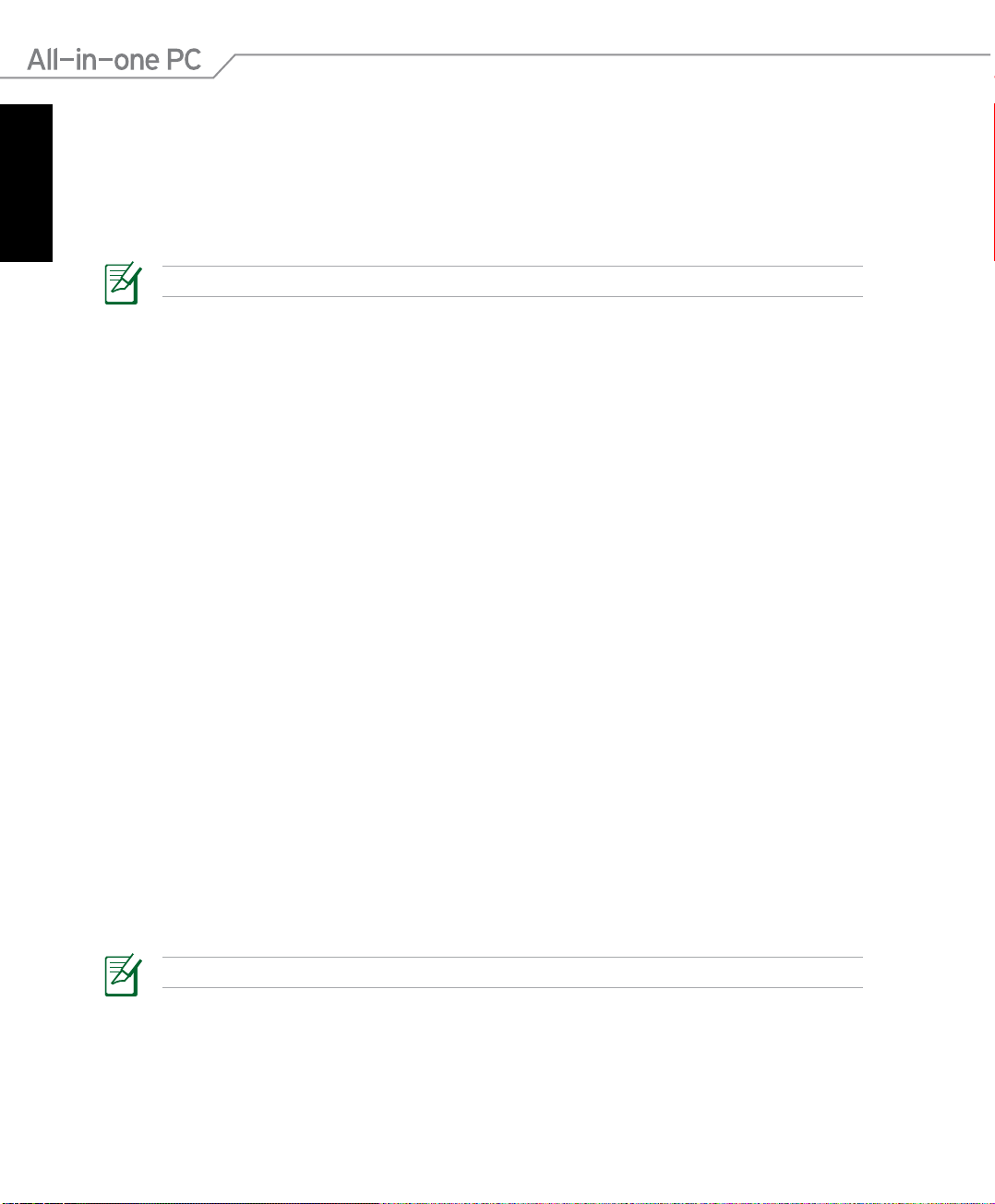
日
本
語
France Restricted Wireless Frequency Bands
Some areas of France have a restricted frequency band. The worst case maximum
authorized power indoors are:
• 10mW for the entire 2.4 GHz band (2400 MHz–2483.5 MHz)
• 100mW for frequencies between 2446.5 MHz and 2483.5 MHz
Channels 10 through 13 inclusive operate in the band 2446.6 MHz to 2483.5 MHz.
There are few possibilities for outdoor use: On private property or on the private
property of public persons, use is subject to a preliminary authorization procedure by
the Ministry of Defense, with maximum authorized power of 100mW in the 2446.5–
2483.5 MHz band. Use outdoors on public property is not permitted.
In the departments listed below, for the entire 2.4 GHz band:
• Maximum authorized power indoors is 100mW
• Maximum authorized power outdoors is 10mW
Departments in which the use of the 2400–2483.5 MHz band is permitted with an EIRP
of less than 100mW indoors and less than 10mW outdoors:
01 Ain 02 Aisne 03 Allier 05 Hautes Alpes
08 Ardennes 09 Ariège 11 Aude 12 Aveyron 16 Charente
24 Dordogne 25 Doubs 26 Drôme 32 Gers 36 Indre
37 Indre et Loire 41 Loir et Cher 45 Loiret 50 Manche 55 Meuse
58 Nièvre 59 Nord 60 Oise 61 Orne 63 Puy du Dôme
64 Pyrénées Atlantique 66 Pyrénées Orientales 67 Bas Rhin 68 Haut Rhin
70 Haute Saône 71 Saône et Loire 75 Paris 82 Tarn et Garonne
84 Vaucluse 88 Vosges 89 Yonne
90 Territoire de Belfort 94 Val de Marne
This requirement is likely to change over time, allowing you to use your wireless LAN
card in more areas within France. Please check with ART for the latest information (www.
art-telecom.fr)
Your WLAN Card transmits less than 100mW, but more than 10mW.
8 オールインワンPC ET24 Series
Page 9

分解禁止
お客様が本機を分解した場合、保証の対象外となります。
液体のかかる場所での使用禁止
液体、雨、水分、油分がかかる恐れのある場所で使用しないでください。
本機には防水加工は施されていません。
レーザー製品
クラス 1 レーザー製品
左のマークは、本製品が電気製品または電子装置であり、水銀を含むボタン電池を使用してお
り、地域のゴミと一緒に捨てられないことを示すマークです。廃棄の際は、地方自治体の廃棄
処理に関する条例または規則等に従ってください。
REACH(原文)
Complying with the REACH (Registration, Evaluation, Authorization, and Restriction of
Chemicals) regulatory framework, we publish the chemical substances in our products
at ASUS REACH website at http://csr.asus.com/english/REACH.htm.
日
本
語
TV Tuner Notices
Note to CATV System Installer—Cable distribution system should be grounded (earthed)
in accordance with ANSI/NFPA 70, the National Electrical Code (NEC), in particular
Section 820.93, Grounding of Outer Conductive Shield of a Coaxial Cable – installation
should include bonding the screen of the coaxial cable to the earth at the building
entrance.
9オールインワンPC ET24 Series
Page 10

日
本
語
電気・電子機器に含有される化学物質の表示について
資源有効利用促進法では、JIS C 0950:2008(J-Moss)の定める規格により、製造元に対し特
定の電気・電子機器に含まれる化学物質の情報提供を義務付けています。J-Moss とは、電気
・電子機器に含有される化学物質の表示に関するJIS規格の略称で、正式名称は
「The marking when content other than exemption does not exceed reference value of
percentage content(電気・電子機器の特定の化学物質の含有表示方法)」です。なお、この
規格は2008年8月1日より適用されています。
この規格に関する詳細情報は巻末の表、またはASUSのサイト
(http://green.asus.com/english/)に記載の「The marking when content other than
exemption does not exceed reference value of percentage content(電気・電子機器の特
定の化学物質の含有表示方法)」をご参照ください。
コンテンツは全て英語表記です。
UL規格について
UL安全規格が定める条件を満たすため、本機を壁掛け設置する場合は、本機の重量を考慮し
て設計され、安全性が保証されたアームを使用する必要があります。本機の壁掛け設置の際
は、各規格・基準を満たすアームを使用する必要があります。(例:GSマーク)。
壁掛け設置用のスタンドは、最低21kgの重量に耐えうるUL認可のものを使用する必要があり
ます。
10 オールインワンPC ET24 Series
Page 11
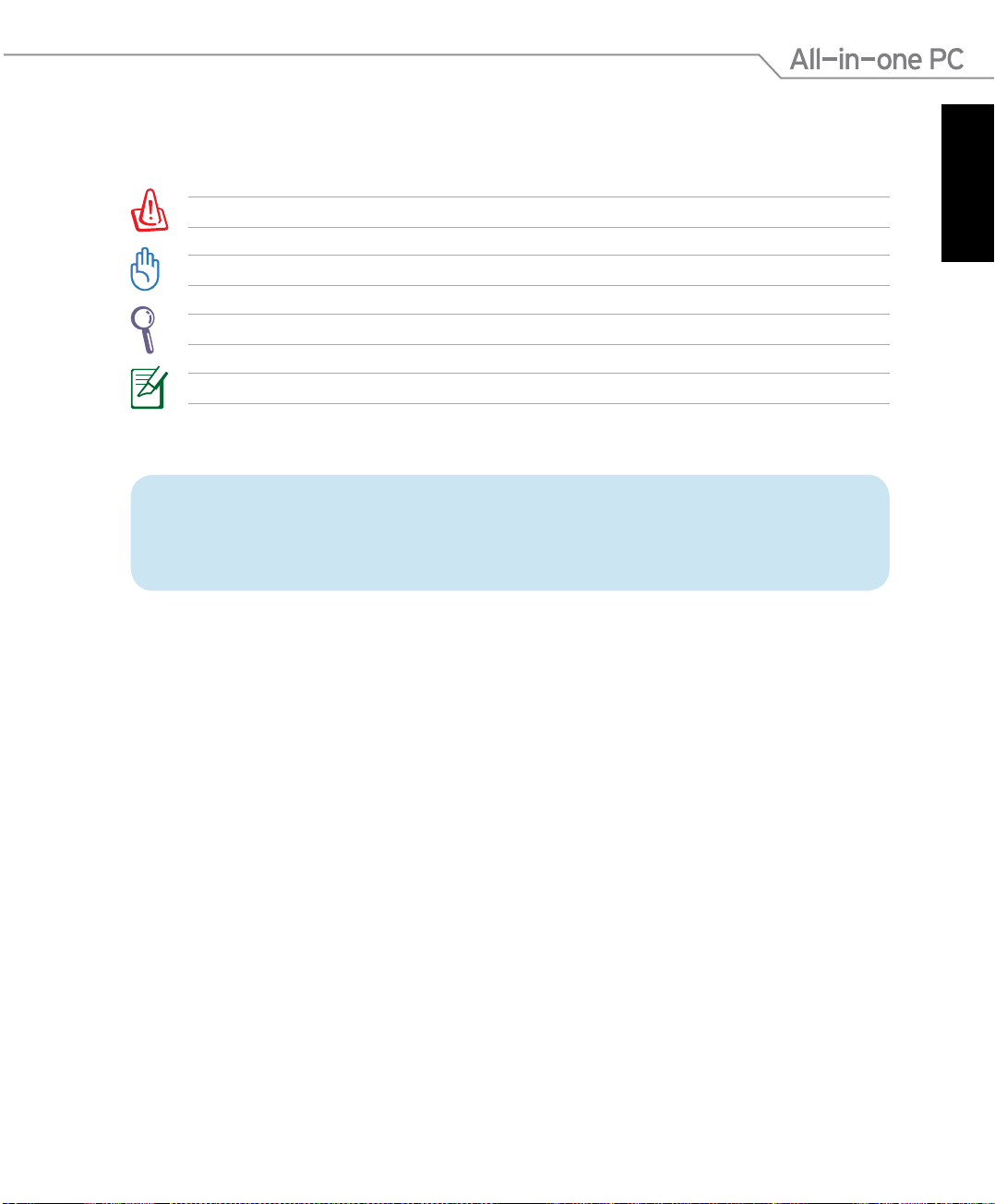
このマニュアルについて
注意事項等は重要性によって以下のように区別されています。
警告:本体の破損、データの消失および人体への障害を防止するための情報です。
重要:タスクを完了するために必ず行わなければならない事項です。
ヒント:作業の参考になるヒントです。
注:作業を完了するために必要な追加情報です。
このマニュアルに記載の図やスクリーンショットは全て参考用です。実際の製品仕様
やソフトウェアの画像は、地域により異なる場合があります。最新情報は弊社サイト
でご確認ください(http://www.asus.co.jp)。
日
本
語
11オールインワンPC ET24 Series
Page 12

日
本
語
安全上のご注意
本機は ITの最新安全規格を満たすよう設計されており、それら基準を満たすことが実証され
ていますが、より安全にお使いいただくため、ご使用の前には以下の安全に関する注意事項
をよくお読みください。
本機をセットアップする
• 本機を使用する前に、本マニュアルに記載の説明及び指示を全て読み、それに従ってください。
• 湿気のある場所および熱を発する熱源のそばで本機を使用しないでください。
• 設置する際は安定した水平面に設置してください。
• ケースの開口部は通気孔です。紙、本、衣類、ケーブルまたはその他の物で通気孔を塞がな
いようにしてください。設置の際は、本体と壁などの間にスペースを空けて設置してくださ
い。また、通気孔に物を入れる等の行為はお止めください。
• 動作可能な温度環境は周囲温度 0℃~40℃の間です。
• 延長コードを使用する際は、接続した全てのデバイスの定格電流の総量が、延長コードの
定格電流を超過しないようにしてください。
使用中のお手入れ
• 電源コードを踏まないでください。また、物を乗せないでください。
• 本機に液体がかからないようにしてください。
• 本機の電源がOFFのときも、微量の電流が流れています。本機のお手入れをする際は、必
ず電源ケーブル、モデムケーブル、ネットワークケーブル等のケーブルを全て抜いてくださ
い。
• タッチ画面のタッチ感度が落ちないよう、定期的なお手入れが必要です。画面は、異物や
埃がたまらないように常に清潔に保ってください。
お手入れの手順:
• 本機の電源を切り、電源コードを外します。
• 所定のクリーニングクロスの上に家庭用ガラスクリーナーを少量吹きかけ、画面の表
面をやさしく拭き取ります。
• 画面にクリーナーを直接吹きかけないでください。
• 画面のお手入れの際は、研磨クリーナーや目の粗い布を使用しないでください。
• 以下のような技術的な問題が発生した場合は電源コードを抜き、公認の販売代理店ある
いはコールセンターにご相談ください。
• 電源コード/プラグが破損している。
• 本機内部に液体が入った。
• 本マニュアルの指示通りに操作してもシステムが正常に動作しない。
• 本機が落下した、またはキャビネットが破損した。
• システムのパフォーマンスに異変が生じた。
12 オールインワンPC ET24 Series
Page 13
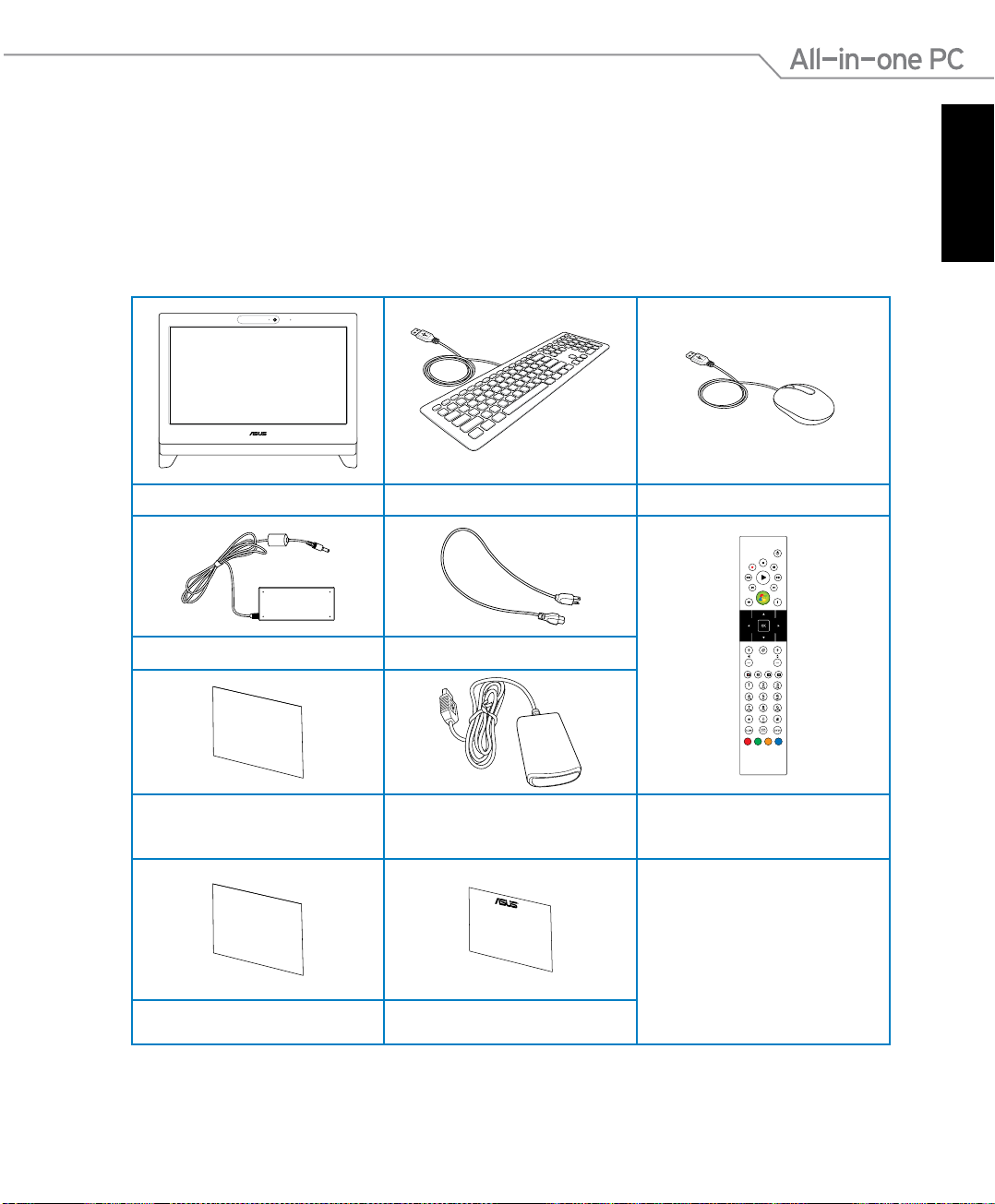
ようこそ
B-CAS
カード
Quick Guide
オールインワンPC ET24 Series をご購入いただき、ありがとうございます。セットアップを始め
る前に、パッケージの内容を確認してください。製品の品質には万全を期しておりますが、不足
や破損等の問題がある場合は、お手数ですがお買い上げの販売店にご連絡ください。
パッケージの内容
オールインワンPC ET24 Series キーボード マウス
ACアダプター 電源コード
日
本
語
B-CASカード
(チューナー付きモデルのみ)
クイックスタートガイド 保証書
(チューナー付きモデルのみ)
IRレシーバー
(チューナー付きモデルのみ)
リモコン
注:
1. 同梱物の内容はお買い上げの地
域により異なります。
2. 本書に記載の図は全て参 考用で
す。実 際の製品仕 様や地 域によ
って実際製品と形 状が異なるこ
とがあります。
13オールインワンPC ET24 Series
Page 14
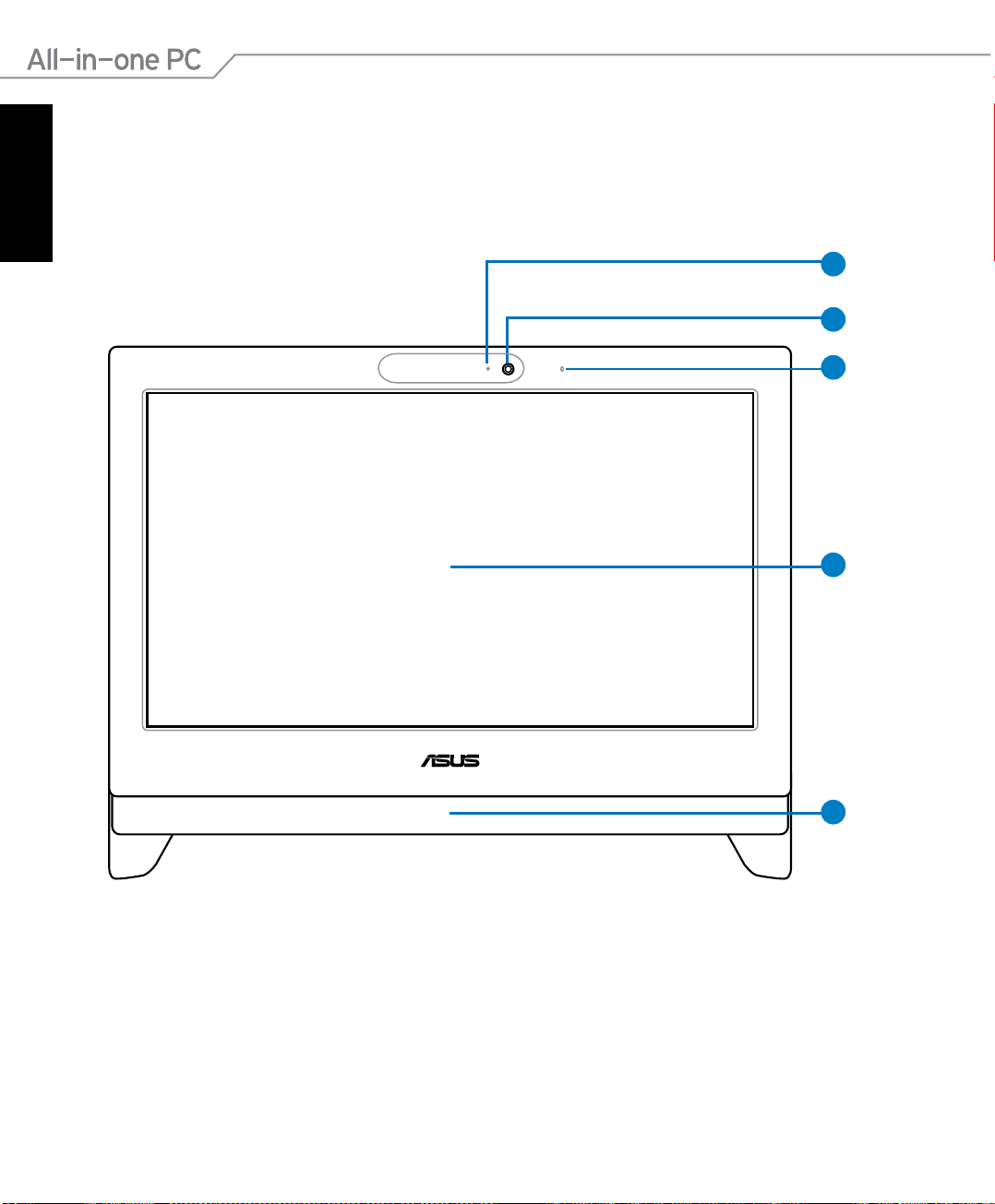
日
本
語
オールインワンPCについて
前面
下図で各部の名称と場所をご確認ください。
1
2
3
4
14 オールインワンPC ET24 Series
5
Page 15

1
ウェブカムLED
内蔵ウェブカムが有効になっていることを示します。
2
ウェブカム
内蔵デジタルマイクおよび内蔵ウェブカムを使うと、オンラインでビデオチャットがで
きます。
3
デジタルマイク(内蔵型)
ビデオ会議や音声ナレーション、録音やマルチメディアアプリケーション等にご使用く
ださい。
LCDディスプレイ(タッチ機能は特定モデルのみ)
4
最適解像度1920×1080の23.6インチLCDディスプレイは、指で触れるだけで、デジタ
ルライフが楽しめるタッチ機能付きです。
5
オーディオスピーカー
ステレオスピーカー内蔵ですので、スピーカーを追加しなくともオーディオがお楽しみ
いただけます。マルチメディアサウンドシステムはデジタルオーディオコントローラーを
搭載し、外部ステレオヘッドホンやスピーカーを使用することにより、より豊かなサウ
ンド環境を作り出すことが可能です。オーディオ機能はソフトウェア制御です。
日
本
語
15オールインワンPC ET24 Series
Page 16

背面
日
本
語
下図で各部の名称と場所をご確認ください。
7
1 2 3 4 5 6
1
電源入力(DC19V)
付属のACアダプターを接続し、システムに電源を供給します。付属のACアダプター以
外は使用しないでください。故障の原因となります。
ACアダプターは、使用中高温になることがあります。アダプターを物で覆ったり、また身体に密
着させて使用しないでください。
16 オールインワンPC ET24 Series
Page 17

2
LANポート
8ピンRJ-45LANポートは標準イーサネットケーブルに対応し、LANに接続することが
できます。
3
HDMI 入力ポート
HDMI(High-Denition Multimedia Interface)は非圧縮型オールデジタルオーディ
オ/ビデオインターフェースです。セットトップボックスやDVDプレーヤー、A/Vレシーバ
ー等のオーディオ/ビデオソースに対応しています。なお、著作権保護技術の1つであ
るHDCP(High-bandwidth Digital Content Protection)にも対応していますので、著
作権保護コンテンツの再生も可能です。
4
ディスプレイ(モニター)入力
D-Sub 15ピンモニターポートは、モニターやプロジェクターなどの標準VGA互換デバイ
スをサポートし、それらに画面を表示することが可能です。
5
アンテナ入力(特定モデルのみ)
本機は地上デジタル放送、BSデジタル放送、110度CSデジタル放送の3波の視聴に対
応しています。ET24Seriesでは、地上波と衛星放送の信号が混合入力となるため、ご自
宅の環境が地上波と衛星放送の信号が個別の場合は、混合機(ミキサー)が必要にな
ります。
6
USB 2.0 ポート
日
本
語
USBポートは、キーボードやマウス、カメラ、ハードディスクドライブ等のUSBデバイス
との互換性があります。
USBポートの数はお買い上げのモデルにより異なります。
7
B-CASカードスロット(チューナー付きモデルのみ)
バックパネルを外して本機付属のB-CASカードを挿入することにより、デジタル放送の
視聴を行うことができます。
17オールインワンPC ET24 Series
Page 18

側面
日
本
語
下図で各部の名称と場所をご確認ください。
1
メモリーカードリーダー
通常、メモリーカードを読み込むには、メモリカード
リーダーを別途購入する必要がありますが、本機には
メモリーカードリーダーが一基内蔵されており、デジ
タルカメラ、MP3プレーヤー、携帯電話、PDAなどの
装置で使用されるSDカードを読み取ることができま
す。
2
USB 2.0 ポート
USBポートは、キーボードやマウス、カメラ、ハードデ
ィスクドライブ等のUSBデバイスとの互換性がありま
す。
3
マイクジャック
マイクを接続します。ビデオ会議や音声ナレーション、
録音等にご使用いただけます。
4
ヘッドホン/オーディオ出力ジャック
このジャックのサイズは 3.5mm で、システムオーディ
オ出力をアンプやヘッドホンに出力します。このジャッ
ク使用時は内蔵スピーカーは自動的に無効になりま
す。
1
2
3
4
5
光学ドライブ
本機に内蔵されている光学ドライブは、CD/DVDへの
書き込みをサポートした、トレイ式スーパーマルチドラ
イブが搭載されています。
6
電源スイッチ
電源スイッチでシステムの電源をON/OFFにします。
18 オールインワンPC ET24 Series
5
6
7
8
9
Page 19

7
アップボタン
このボタンを押すと、入力切替メニューが表示されます。また、メインメニュー内では
上方向のスクロール操作ができます。
ボタンの動作はお買い上げのモデルにより異なります。
8
メニューボタン
このボタンを押すと、メインメニューが表示されます。
メインメニューの内容はお買い上げのモデルにより異なります。
9
ダウンボタン
このボタンはメインメニュー内で下方向のスクロールに使用します。
ボタンの動作はお買い上げのモデルにより異なります。
日
本
語
19オールインワンPC ET24 Series
Page 20

タッチ画面を使う(タッチパッドモデルのみ)
日
本
語
本機は、指で触れるだけでデジタルライフが楽しめます。指で画面をタッチし、本機を思いど
おりに使いこなすことができます。タッチすることで、マウスデバイスのような機能が利用可能
です。
• タップ=マウスの左クリック
• タッチしたまま=マウスの右クリック
タッチ機能は特定モデルでのみのサポートとなります。
タッチポインターを表示する(タッチパッドモデルのみ)
タッチポインターはバーチャルマウスで、タッ
チ機能がさらに便利にご利用いただけます。
1. Windows®デスクトップから、「
→「コントロールパネル」→「ハードウェ
アとサウンド」の順にクリックします。
20 オールインワンPC ET24 Series
スタート」
Page 21

2. 「タッチ入力設定の変更」をクリックしま
す。
日
本
語
3. 「
タッチ」タブをクリックし、「画面で項
目を操作するときにタッチポインターを
表示する」のボックスにチェックを入れま
す。続いて「OK」をクリックすれば、設定
完了です。
4. 画面に触れると、バーチャルマウスが画
面上に表示されます。
タッチ画面の手入れをする(タッチッパッドモデルのみ)
タッチ画面のタッチ感度が落ちないよう、定期的なお手入れが必要です。画面は、異物や埃が
たまらないように常に清潔に保ってください。
お手入れの手順:
• システム電源を切り、電源コードを外します。
• 所定のクリーニングクロスの上に家庭用ガラスクリーナーを少量吹きかけ、画面の表面を
やさしく拭き取ります。
• 画面にクリーナーを直接吹きかけないでください。
• 画面のお手入れの際は、研磨クリーナーや目の粗い布を使用しないでください。
21オールインワンPC ET24 Series
Page 22

キーボードを使う
日
本
語
本機には有線キーボード、またはワイヤレスキーボードが付属しています。
下のキーボードの図は参考用です。実際の製品仕様や地域によって実際製品と形状が異なる
ことがあります。
22 オールインワンPC ET24 Series
Page 23

Function キー
F3
F4
コマンドが表記されたキーについて説明します。コマンドは、Functionキー<Fn>を押しなが
ら、コマンドが表記されたキーを押して実行します。
<Fn>キーとコマンドの内容はモデルによって異なります。
F1:システムをスリープ状態にします。(スリープボタン)
F2:コンピューター内のファイルを検索するウィンドウを表示します。
F3:メールクライアントを起動します(メールクライアントにより異なる)。
F4:Webブラウザーを起動します。
F5:スピーカーをオンおよびオフにします。
F6:スピーカーの音量を下げます。
F7:スピーカーの音量を上げます。
日
本
語
F8:前のトラックに戻ります。
F9:再生中のファイルを停止します。
F10:再生中のメディアファイルを一時停止します。一時停止中に押すと一時
停止を解除します。
F11:再生中のメディアファイルで、次のトラックに進みます。
F12:Pauseキー。画面上で行われている処理を一時的に停止します。
23オールインワンPC ET24 Series
Page 24

日
Back
Space
Insert
Num
Lock
ScrLk
9
6
87
Home
ShiftShift
PgUp
32
0
1
End
Enter
PgDn
PgUp
54
A1
Back
Space
Insert
Num
Lock
ScrLk
9
6
87
Home
ShiftShift
PgUp
32
0
1
End
Ins Del
Enter
PgDn
PgUp
End
PgDn
54
A1
む
Back
Space
PrtScm Delete
Insert
Num
Lock
ScrLk
SysRq
9
6
87
Home
Enter
ShiftShift
PgUp
32
0
1
End
Ins Del
Enter
PgDn
Home
PgUp
End
PgDn
54
A1
Insert
Num
Lock
9
6
87
Home
PgUp
32
0
1
End
Ins Del
Enter
PgDn
End
54
A1
Insert
ScrLk
A1
本
語
<↑> PageUp:アクティブになっているウィンドウの内容を、約1画面分先頭
方向に移動します。
<↓> PageDown:アクティブになっているウィンドウの内容を、約1画面分最
後尾方向に移動します。
<←> Home:カーソルまたはウィンドウの内容を先頭まで移動します。
<→> End:カーソルまたはウィンドウの内容を最後尾まで移動します。
<Delete> ScrollLock:スクロールロックをオン及びオフにします。
24 オールインワンPC ET24 Series
Page 25

オールインワンPCの位置を決める
0°
12°
0°
25°
デスク上に置く
本機をデスク等の安定した平らな場所に設置し、スタンドを引き出します。続いて、ディスプレ
イパネルの角度を12~25°の間で調節します。
ディスプレイパネルを12°に傾けると、カチッと音がします。12°未満の角度で設置すると、ディ
スプレイパネルが前方向に倒れる恐れがあり危険です。12°以上の角度で設置してください。
日
本
語
25オールインワンPC ET24 Series
Page 26

日
本
語
壁に掛ける(ウォールマウント対応モデルのみ)
壁掛けキット(「VESA 75:75mm×75mm」、または「VESA 100:100mm×100mm」)の購入
が必要となります。次の手順で、壁掛けキットを据え付けます。
1. スタンドのネジ4つを取り外して、スタンド
を外します。ネジはスタンドを取り付ける
際に必要です。紛失しないよう、大切に保
管してください。
2. 本機バックパネルのネジ穴と壁掛けパッドアダプターのネジ穴の位置を合わせます。4つ
のネジでパッドアダプターを本機に固定します。
26 オールインワンPC ET24 Series
Page 27

3. 向きを間違わないよう、壁掛けパッドを4つ
のネジでパッドアダプターに固定します。
4. 壁掛けキットを先ほど本機に取り付けた壁
掛けパッドアダプターに取り付けます。
図に記載の壁掛けキットは参考です。
壁掛けキットとネジは本製品には付属してお
りません。別途お買い求めください。
日
本
語
5. 壁掛けキットパッケージに入っている付属マニュアルに記載の指示に従って、壁掛けキッ
トを壁に取り付けます。
通気のため、設置の際は本機を壁から最低6cm 離してください。
27オールインワンPC ET24 Series
Page 28

日
本
語
オールインワンPCをセットアップする
有線キーボードとマウスを接続する
キーボードとマウスをバックパネルのUSBポートに接続します(1)。ケーブルの長さが十分で
ある場合、キーボードとマウスを左サイドのUSBポート(2)に接続することもできます。
1
2
ワイヤレスキーボードとマウスを接続する
1. 無線キーボードとマウスに電池をセットし
ます。
2. キーボードとマウスのレシーバーを本機の
USBポートに接続します。
3. 以上の設定でワイヤレスキーボードとマウ
スの設定は完了です。
本書に記載の図は全て参考用です。キーボードとマウスの実際の外観および仕様(ワイヤレ
ス/無線)は、地域により異なることがあります。
28 オールインワンPC ET24 Series
Page 29

IRレシーバーを接続する(チューナー付きモデルのみ)
本機でリモコンを使用する場合は、バックパネル、またはサイドパネルのUSBポートに、IRレシ
ーバーを接続します。
本機の電源を入れる
付属のACアダプターをバックパネルのDC入力ジャックに接続し(1 2 3)、サイドパネルの
電源スイッチを押し(4)、電源を入れます。
2
日
本
語
3
1
4
DCプラグを本機に接続してから、AC電源
コードをコンセントに接続してください。
AC/DCアダプターの故障の原因となりま
す。
電源を切る
システムのシャットダウンは、通常のWindows OSのシャットダウン手順でも行うか、電源スイ
ッチ( )を5秒程押します。
Windows® 環境の電源ボタンの動作はコントロールパネルの電源オプションより変更が可能
です。
29オールインワンPC ET24 Series
Page 30

日
本
語
無線接続を構築する
1. タスクトレイにある無線ネットワークアイコン をクリックします。
2. リストから接続する無線アクセスポイント
を選択し、「接続」をクリックし、接続し
ます。
アクセスポイントが表示されない場合は、
画面右上のアイコン をクリックし、
再検索してください。
ネットワークキー設定がされたネットワー
クでは、接続の過程で、ネットワークキー
の入力が必要な場合があります。
3. 接続が確立すると、その接続名がリストに表示されます。
タスクトレイに無線ネットワークアイコン が表示されます。
4.
30 オールインワンPC ET24 Series
Page 31

有線接続を構築する
静的 IP(スタティックIP)を使用する
1. タスクトレイにあるネットワークアイコン
をクリックし、「ネットワークと共有セン
ターを開く」を選択します。
ネットワークアイコンを右クリックし「ネッ
トワークと共有センターを開く」をクリッ
クすることでも同じ操作が行えます。
LANケーブルが接続されていることをご
確認ください。
日
本
語
2. 左メニューの「
アダプターの設定の変
更」をクリックします。
3. IPを固定したいネットワークをダブル
クリックし、「プロパティ」をクリッ
クします。
ネットワークアイコンを右クリックし「プロ
パティ」をクリックすることでも同じ操作
が行えます。
31オールインワンPC ET24 Series
Page 32

日
本
語
4.
「インターネットプロトコルバージョン4
(TCP/IPv4)」をクリックし、「プロパテ
ィ」をクリックします。
5. 「次のIPアドレスを使う」を選択します。
6. 「
IPアドレス」、「サブネットマスク」、「デ
フォルトゲートウェイ」を入力します。
7. 「
8. 全て入力したら「
優先 DNSサーバー」を入力します。
OK」をクリックし、設定
は完了です。
ネットワークの接続方法についてはご契
約のプロバイダによって異なる場合がご
ざいます。その場合はネットワーク管理
者やプロバイダにお問い合わせ下さい。
32 オールインワンPC ET24 Series
Page 33

動的 IP(ダイナミックIP)を使用する
1. 動的 IPを使用する場合も、「静的 IPを使
用する」の手順 1~3 まで同様の設定を行
います。
2 「
IPアドレスを自動的に取得する」をクリ
ックし、「OK」をクリックします。
日
本
語
33オールインワンPC ET24 Series
Page 34

パソコン上にIDやパスワードの設定が必要なプロバイダ様の場合(PPPoE接続)
日
本
語
1. 「静的 IPを使用する」の手順 1と同様の
手順で「ネットワークと共有センター」を
開き、「新しい接続またはネットワークの
セットアップ」をクリックします。
2. 「インターネットに接続します」を選択
し、「次へ」をクリックします。
34 オールインワンPC ET24 Series
Page 35

3. 「ブロードバンド(PPoE)」を選択し、「次へ」
をクリックします。
4. ユーザー名とパスワード、接続名を入力
し、「接続」をクリックします。
日
本
語
5. 接続が成功したら「
てください。設定は完了です。
閉じる」をクリックし
35オールインワンPC ET24 Series
Page 36

日
本
語
6. タスクトレイのネットワークアイコンをク
リックし、構築したネットワークをクリッ
クします。
7. ユーザー名とパスワードを入力します。
「接続」をクリックしインターネットに接
続します。
ネットワークの接続方法についてはご契約のプロバイダによって異なる場合がございます。そ
の場合はネットワーク管理者やプロバイダにお問い合わせ下さい。
36 オールインワンPC ET24 Series
Page 37

オーディオ出力を設定する
本機は各種オーディオ設定をサポートしており、ステレオスピーカーの使用により、オーディオ
システムを構築可能です。
スピーカーを設定する
以下のスピーカー設定が可能です
名称 スピーカーシステム
2チャンネル(ステ
レオ)
オーディオジャック ヘッドセット/2チャンネル
ステレオスピーカーセットは、左右、2チャンネルスピーカーで構成されるシステムです。マルチチ
ャンネルオーディオスピーカーに、左右フロントスピーカーと左右リアスピーカー(サラウンド)チ
ャンネルで構成されるシステムです。
スピーカー(左)、スピーカー(右)
オーディオ出力
マイク入力
日
本
語
スピーカーに接続する
左パネルとその機能に関するオーディオジャックは、下の表を参照してください。
ステレオスピーカーまたはヘッドホン用
オーディオジャック 摘要
ステレオスピーカーまたはヘッドホンに接続します。
37オールインワンPC ET24 Series
Page 38

オーディオ出力設定を行う
日
本
語
スピーカーシステムを本機に接続した後、下の手順に従ってスピーカーの設定を行います。
1. タスクトレイのスピーカーアイコンを右ク
リックし、「再生デバイス」をクリックしま
す。
2. 再生デバイスを選択し、
「プロパティ」をクリックします。
3. 各種レベル調節や出力レート等の調整を
お好みに合わせ設定・調整します。
終了したら「OK」をクリックします。
38 オールインワンPC ET24 Series
Page 39

本機をオーバークロックする
1. デスクトップ上の速度計のS.H.E.ボタンをクリ
ックします。
2. 図のように、ポインターが「
High」から
「Super」に移動します。
オーバークロック設定をキャンセルする場
合は、デスクトップ上の速度計のS.H.E. ボタ
ンを再度押します。
日
本
語
39オールインワンPC ET24 Series
Page 40

日
本
語
システムをリカバリーする
リカバリーパーティションを使用する
OSを工場出荷時の状態にリカバリーする(F9 リカバリー)
1. 本機を起動しASUSのロゴが表示されたら、キーボードの<F9> を押します。
2. Windows Boot Managerが表示された場合は、「
目が選択されていることを確認し、キーボードの<Enter>キーを押します。
3. リカバリー画面の言語を「
4. 「
デフォルトパーティションにOSを復旧する」を選択し、「進む」をクリックします。
5. リカバリーを実行するシステムパーティションが自動で選択されます。「進む」をクリック
します。
6. リカバリーを開始する場合は「復旧」をクリックします。
リカバリーが実行されるシステムパーティション内(Cドライブ)のデータはすべて削除されま
す。重要なデータは事前にバックアップを実施してください。また、このリカバリーではパーティ
ションテーブルは工場出荷時の状態に復旧されません。
7. リカバリー作業が完了したら、「再起動」をクリックし、システムを再起動します。
日本語」に選択し、「Next」をクリックします。
リカバリーパーティションのバックアップを作成する
Windows setup [EMS Enabled]」の項
1. 前のセクション1~3の手順を行います。
2. 「
出荷状態をUSBドライブにバックアップする」を選択し、「進む」をクリックします。
3. USBストレージデバイスをコンピューターに接続し、バックアップ作業を実行します。
接続するUSBストレージデバイスは、容量が最低15GB以上あるものをご使用ください。バック
アップデータのサイズはお使いのPCのモデルにより異なる場合があります。
4. USBストレージデバイスが2台以上接続されている場合は、バックアップに使用するUSBス
トレージデバイスを選択し、「進む」をクリックします。
複数のパーティションが存在するUSBストレージデバイスを接続しても、バックアップに使用す
るパーティションを選択することができません。バックアップデータは、パーティションを削除
した後にUSBストレージデバイスに作成されます。
5. 「バックアップ」をクリックし、リカバリーパーティションのバックアップを実行します。
使用されるUSBストレージデバイス、または選択されたパーティション内のデータはすべて消去
されます。重要なデータは事前にバックアップを実施してください。また、このリカバリーではパ
ーティションテーブルは工場出荷時の状態に復旧されません。
6. バックアップ作業が完了したら、「再起動」をクリックし、システムを再起動します。
40 オールインワンPC ET24 Series
Page 41

USBストレージデバイスを使用する(USBによる復元)
ご利用のシステムに不具合が発生した場合、またはリカバリーパーティションに不具合が生じ
た場合でも、以下の手順でUSBに作成したリカバリーパーティションのバックアップデータから
システムを工場出荷時の状態に復元することができます。
1. リカバリーパーティションをバックアップしたUSBストレージデバイスをコンピューターに
接続します。
2. 本機を起動し、ASUSのロゴが表示されたら、<
スの選択画面が表示されます。一覧の中から接続したUSBストレージデバイスを選択し
<Enter>キーを押します。
3. リカバリー画面の言語を「
4. 「
復元」が選択されているので、そのまま「進む」をクリックします。
5. 以下の2つからリカバリー方法を選択し、「
OSをデフォルトパーティションのみに復元する
「OSを工場出荷時の状態にリカバリーする」と同様に既存のシステムパーティションの
みをリカバリーします。リカバリーが実行されるシステムパーティション内(Cドライブ)の
データはすべて削除されます。リカバリーを実行するパーティションは選択する事ができ
ません。また、このリカバリーではパーティションテーブルは工場出荷時の状態に復元さ
れません。
ハードディスクすべてを復元する
日本語」に選択し、「Next」をクリックします。
ESC>キーを押します。続いて、起動デバイ
進む」をクリックします。
日
本
語
バックアップしたリカバリーパーティションデータから、ハードディスク全体を工場出荷時
の状態に復元します。ハードディスク内のすべてのデータが削除されます。パーティション
テーブルも工場出荷時の状態に復元します。
6. リカバリーを開始する場合は「
7. 復元作業が完了したら、「
復元」をクリックします。
再起動」をクリックし、システムを再起動します。
41オールインワンPC ET24 Series
Page 42

ASUS Easy Update
日
本
語
ASUS Easy Update はお使いのAll-in-One PC用の最新BIOS、ドライバ、アプリケーションを自
動的に検出してダウンロードするツールです。
1. Windows® システムトレイから、「ASUS
Easy Update」アイコンを右クリックしま
す。
2. 「
スケジュール」を選択して、システムを
更新する頻度を設定します。
3. 「
更新」を選択して更新を有効にしま
す。
OK」をクリックして、ダウンロードでき
4. 「
る項目を表示します。
5. ダウンロードする項目をクリックし、「OK」をクリックします。
42 オールインワンPC ET24 Series
Page 43

ASUSUpdate
ASUSUpdate はAll-in-One PCのBIOSをWindows® 環境で管理/保存/更新できるツールで
す。機能は以下のとおりです。
•
•
•
•
• 現在のBIOSバージョン情報の閲覧
本ユーティリティは本機にプリインストールされています。
インターネット経由でBIOSを更新する
手順
1. デスクトップから「
使用中のBIOSファイルの保存
最新のBIOSファイルのダウンロード
更新したBIOSファイルからのBIOS更新
インターネット経由でのBIOSの直接更新
ASUSUpdate の利用には、ネットワーク経由またはプロバイダ経由でのインターネット接続が
必要です。
スタート」→「すべてのプログラム」→「ASUS」→「ASUSUpdate」→
「ASUSUpdate」の順にクリックし、ASUSUpdate を起動します。起動すると、メイン画面
が表示されます。
日
本
語
2. リストから「インターネットからBIOSをアッ
プデート」を選択し、「進む」をクリックしま
す。
43オールインワンPC ET24 Series
Page 44

日
本
語
3. 最寄りの ASUS FTP サイトを選択するか、
「自動選択」を選択し、「進む」をクリ
ックします。
4.
FTPサイトからBIOSバージョンを選び
「進む」をクリックします。
5.
画面の指示に従い、更新プロセスを完了
します。
ASUSUpdate はインターネット経由でバー
ジョン更新が可能です。定期的に更新す
ることをお勧めします。
BIOSファイルからBIOSを更新する
手順
1. デスクトップから、「
スタート」→
「すべてのプログラム」→「ASUS」→
「ASUSUpdate」→「ASUSUpdate」の順
にクリックし、ASUSUpdate を起動しま
す。起動すると、メイン画面が表示され
ます。
2. リストから「
ファイルからBIOSをアップデ
ート」を選択し、「進む」 をクリックしま
す。
3. OpenダイアログからBIOSファイルを探
し、「開く」をクリックします。
4. 画面の指示に従い、更新プロセスを完了
します。
44 オールインワンPC ET24 Series
Page 45

Eee Cam
Eee Cam は単独で使用、またはインスタントメッセンジャーツール(Windows Live
Messenger など)と合わせて使用することで、便利な機能を追加でき、よりクリエイティブに
Webcam を使用できます。
Eee Cam は次の機能をサポートしています。
• Webcam 画像やビデオに、エモーションエフェクト、フレーム、フィルター、ディストーション
(ゆがみ)などの効果を追加
• Webcam 画像への手描き入力
• スナップショットや連続 Webcam 写真撮影
• Webcam ビデオの各種録画(インスタント録画、予約録画、コマ撮り、動作検出録画)
• Webcam ビデオのYouTube® へのアップロード
• Webcam 写真・ビデオのEee Cam から他のユーザーへのメール送信
• Webcam 写真の印刷
• Webcam セッション中のPowerPoint ファイルと画像ファイルの共有と表示
Eee Cam を有効にする
Eee Cam をインスタントメッセンジャーで使用する前に、Eee Cam を有効にする必要があり
ます。Eee Cam を有効にすると、内蔵Webcam とマイクがソフトウェアと一緒に有効になりま
す。
日
本
語
45オールインワンPC ET24 Series
Page 46

Eee Cam を起動する
日
本
語
Eee Cam は次のいずれかの方法で起動できます。
•
Eee Docking にある Eee Cam アイコンをクリックします。
• インスタントメッセンジャーでビデオチャットを開始すると、Eee Cam が自動的に
起動します。(Eee Cam を事前に有効にする必要があります)
Eee Cam モード
Eee Cam には次のモードがあります。モードはプログラムの起動方法によって異なります。な
お、特定のモードでしか使用できない機能もあります。
• Stand Alone Mode(スタンドアロンモード): デスクトップアイコンをクリックしてEee
Cam を起動すると、画面の大きい Stand Alone Mode(スタンドアロンモード)で開きま
す。
IM (Instant Messaging)Mode(IM[インスタントメッセージング])モ
•
ード):インスタントメッセージングプログラムを使って Eee Cam を開始
すると、画面の小さい IMモードで開きます。
46 オールインワンPC ET24 Series
Page 47

特殊効果を適用する
Eee Cam は特殊効果とドローイングツール(描画ツール)を提供します。特殊効果とドロー
イングツール(描画ツール)は、 スタンドアロンモードと IM モードの両方のモードでライブ
Webcam 画像に適用できます。適用すると、接続している相手は効果を直ぐに見ることがで
きます。これらの効果は、スナップショットや Webcam ビデオにも適用できます。
WEB画面
ツールバー
エモーションエフェクト
日
本
語
撮影した内容
•
エモーションエフェクト: Webcam 画像に適用します。効果は数秒で非表示になります。
•
フレーム :Webcam 画像に適用します。効果は、他の効果を選択するか、または、現
在のエフェクトをクリアボタン をクリックするまで表示された状態になります。この
ルールは次の効果にも当てはまります。
•
フィルター :Webcam 画像に適用します。
•
変形 :Webcam 画像に適用します。
47オールインワンPC ET24 Series
Page 48

ドローイングツール
日
本
語
Webcam 画像に絵を描く
描画ボタン をクリックします。
1.
描画ツールパネルで、ペン 、スタンプ 、または、消しゴム ツールのいず
2.
れかを選択します。マウスまたは指を使ってWebcam 画像に描画します。
3. 描いた絵をWebcam 画像から削除するには、
クリックします。
現在のエフェクトをクリア ボタンを
写真を撮影する
スナップショットをクリックして現在のWebcam ビデオのスナップショット写真を撮影します。
撮影した画像はキャプチャコンテンツの枠内に表示され、初期設定で「マイドキュメント」の
「Eee Cam」に保存されます。
48 オールインワンPC ET24 Series
Page 49

ビデオを録画する
Eee Cam を使って、ライブ Webcam ビデオの撮影ができます。特殊効果を使用することもで
きます。
キャプチャー
1. 「キャプチャー」ボタンをクリックします。
2. 現在表示されているWebcam ビデオの録画を開始します。録画中のビデオに各種効果を
追加することもできます。
3. 録画を停止するには、「
4. ビデオはキャプチャコンテンツの枠内に表示されます。ファイルは初期設定で「
メント」の「Eee Cam」に保存するように設定されています。
停止」ボタンをクリックします。
マイドキュ
ドキュメントを共有する
IM モードでは、Webcam セッション中に、ドキュメントを共有して表示でき
ます(PPT、 JPG、BMP、または、PNG フォーマット)。
手順
1. 「IM Mode(IMモード)」ウィンドウで「
2. 「
インポート」ボタンをクリックするか、または、共有するファイルを枠内
にドラッグします。
3. 「
再生」ボタンをクリックして、共有ドキュメントを Webcam ウィンドウ
に表示します。
共有」タブをクリックします。
日
本
語
4. 表示モードをオプション
現在のエフェクトを」ボタン をクリックして、共有ドキュメントの
5. 「
表示を終了し、通常の Webcam セッションに戻ります。
から選択します。
その他の機能
ビデオを YouTube にアップロードする、ビデオや写真を他の
ユーザーにメール送信することができます。また、Webcam
写真の削除、撮影したビデオや写真を削除することも可能で
す。
49オールインワンPC ET24 Series
Page 50

Eee Cam の設定
日
本
語
「Eee Cam設定の構成 」をクリックし「キャプチャー」、「スナップショット」、「全般」、
「タイムスタンプ」の設定が可能です。
キャプチャー
キャプチャデバイス、キャプチャした画像の保
存先フォルダ、ビデオの画質等の設定が可能で
す。
設定を保存するには「OK」をクリックします。
スナップショット
カメラの輝度、コントラストの詳細設定が可能
です。 設定を保存するには「OK」をクリックし
ます。
50 オールインワンPC ET24 Series
Page 51

全般
Powerpoint のスライド表示・画像の表示時
間を設定します。
タイムスタンプ
キャプチャ画像に日付を入れることができま
す。フォーマットとポジションを選択してくだ
さい。
日
本
語
51オールインワンPC ET24 Series
Page 52

日
本
語
Manufacturer ASUSTek COMPUTER INC.
Address, City No. 150, LI-TE RD., PEITOU, TAIPEI 112, TAIWAN
R.O.C
Country TAIWAN
Authorized Representative in
ASUS COMPUTER GmbH
Europe
Address, City HARKORT STR. 21-23, 40880 RATINGEN
Country GERMANY
52 オールインワンPC ET24 Series
